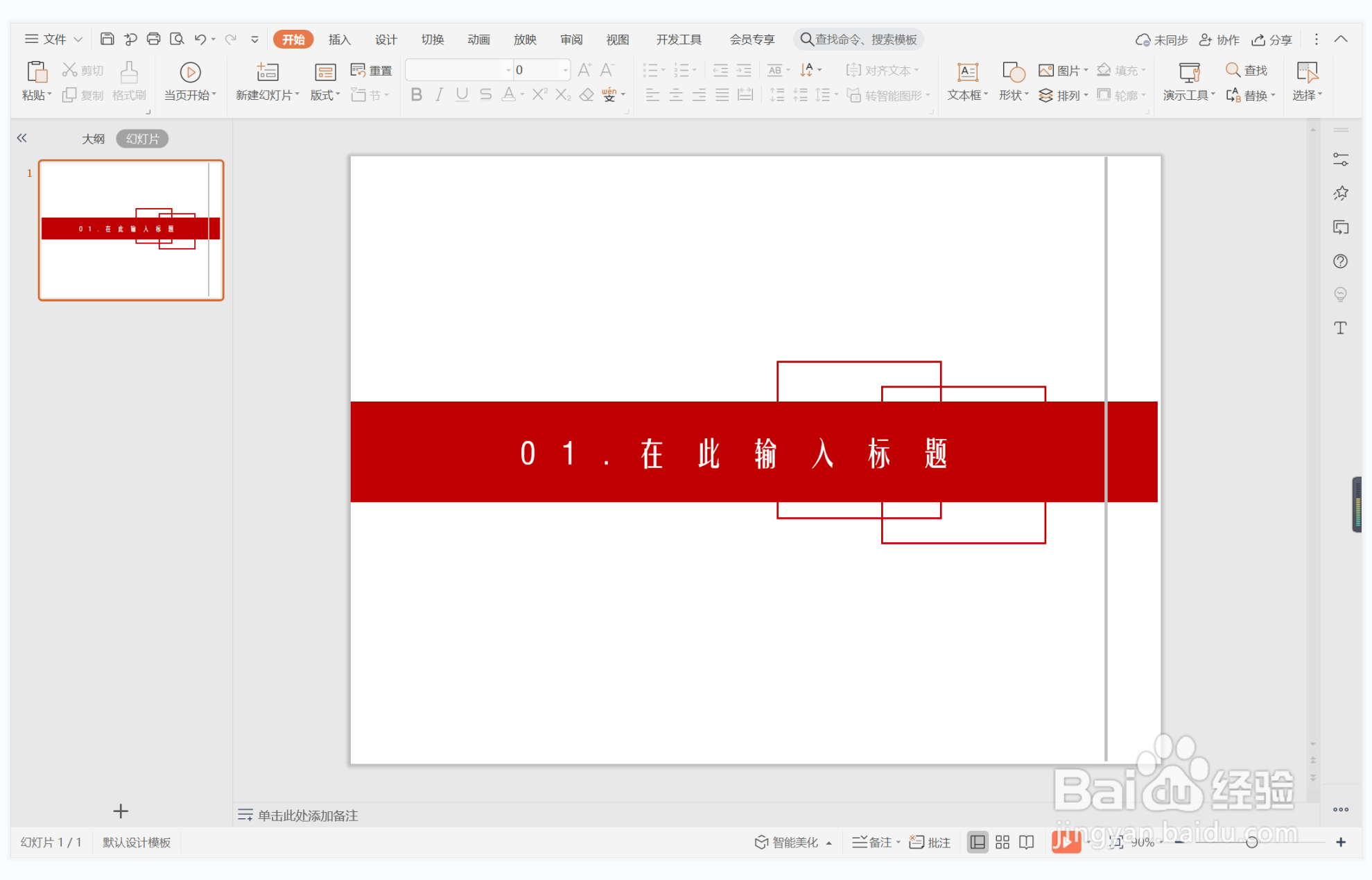1、在插入选项卡中点击形状,选择其中的矩形。

2、按住shift键,在页面上绘制出两个大小一致的正方形,并交错进行摆放。

3、选中正方形,在绘图工具中点击填充,选择其中的“无填充颜色”。

4、点击轮廓,线条颜色填充为红色,线条宽度设置为1.5磅。

5、接着再插入一个矩形,颜色填充填充为红色,放置在页面的中间位置。

6、同时再插入一个直线,放置在页面的右侧位置。

7、选中直线,颜色填充为灰色,线条宽度设置为3磅。

8、最后,在矩形中输入序号和标题,字体填充为白色,这样开门见山型过渡页面就制作完成了。